Qualora abbiate acquistato un computer di ultima generazione , magari Compaq o HP, vi troverete di fronte ad un problema non da poco:
Continue videate che richiedono la VS. registrazione sul sito HP oppure continui richiami per registrare questo piuttosto che quel programma (leggi PCDoctor, Norton antivirus).
Le abbiamo provate tutte; dall'agire sullo startup, (per mezzo del file startup.CPL che trovate aquesta pagina) al classico Msconfig.
Abbiamo provato l'utilità di pianificazione, (START - programmi - accessori - utilità di sistema -utilità di pianificazione) ma su alcuni PC la stessa non voleva saperne di partire, causa limitazioni di sicurezza.
Cercando e ricercando sul web, siamo venuti per caso alla soluzione
abilitate la visualizzazione completa di tutti i file, e cartelle, dopodiché cercate la cartella :
\windows\system32\Tasks
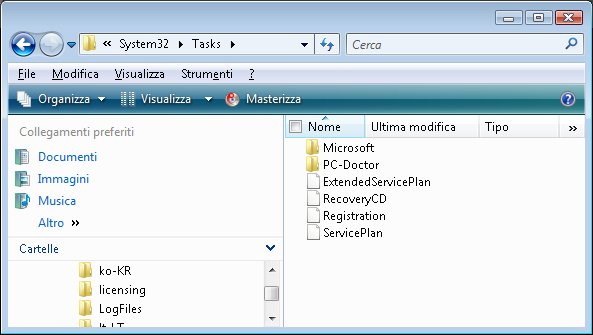
come da immagine che potete vedere qui sopra, al suo interno troverete delle sottocartelle superflue (nel ns. caso PC-doctor) che possono essere tranquillamente cancellate, PREVIA rimozione del programma.
Allo stesso modo potete cancellare i file tipo : REGISTRATION e SERVICE PLAN , che risultano essere quelli che per l'appunto fanno comparire ogni TOT minuti, le videate con la richiesta di registrazione.
a questo punto potrete con un po' di buon senso, rimuovere tutto ciò che riterrete inutile al buon funzionamento di Windows Vista, ad esclusione della cartella Microsoft, che è indispensabile per gli aggiornamenti ed i programmi in background quali:
il bluetooth - il defrag automatico - la diagnostica disco - il MUI - l'assistenza remota - la rete remota e solo per citarne alcuni
Eccovi un breve elenco dei servizi di normale utilizzo:
- C:\Windows\System32\Tasks\Microsoft\Windows\Active Directory Rights Management Services Client
- C:\Windows\System32\Tasks\Microsoft\Windows\Bluetooth
- C:\Windows\System32\Tasks\Microsoft\Windows\CertificateServicesClient
- C:\Windows\System32\Tasks\Microsoft\Windows\Customer Experience Improvement Program
- C:\Windows\System32\Tasks\Microsoft\Windows\Defrag
- C:\Windows\System32\Tasks\Microsoft\Windows\DiskDiagnostic
- C:\Windows\System32\Tasks\Microsoft\Windows\Media Center
- C:\Windows\System32\Tasks\Microsoft\Windows\MobilePC
- C:\Windows\System32\Tasks\Microsoft\Windows\MUI
- C:\Windows\System32\Tasks\Microsoft\Windows\Multimedia
- C:\Windows\System32\Tasks\Microsoft\Windows\NetworkAccessProtection
- C:\Windows\System32\Tasks\Microsoft\Windows\PLA\System
- C:\Windows\System32\Tasks\Microsoft\Windows\RAC
- C:\Windows\System32\Tasks\Microsoft\Windows\RemoteAssistance
- C:\Windows\System32\Tasks\Microsoft\Windows\Shell
- C:\Windows\System32\Tasks\Microsoft\Windows\SideShow
- C:\Windows\System32\Tasks\Microsoft\Windows\SystemRestore
- C:\Windows\System32\Tasks\Microsoft\Windows\Tcpip
- C:\Windows\System32\Tasks\Microsoft\Windows\TextServicesFramework
- C:\Windows\System32\Tasks\Microsoft\Windows\UPnP
- C:\Windows\System32\Tasks\Microsoft\Windows\WDI
- C:\Windows\System32\Tasks\Microsoft\Windows\Windows Error Reporting
- C:\Windows\System32\Tasks\Microsoft\Windows\Wired
- C:\Windows\System32\Tasks\Microsoft\Windows\Wireless
- C:\Windows\System32\Tasks\Microsoft\Windows Defender
Potrebbe però accadere che alcuni servizi superflui siano ancora attivi.. potrebbero essere presenti in:
\Windows\tasks
consigliamo di verificare anche questa cartella, e casomai (allo stesso modo di quanto specificato sopra) rimuovere i superflui
Ora non vi resta che riavviare il VS. pc .... problema risolto.
Nessun commento:
Posta un commento